Jika ditanya, apakah semua pengguna IndiHome hafal daftar password admin modem ZTE F670L? Jelas saja tidak. Karena password yang ada itu banyak dan unik-unik pula, jadi mustahil bisa dihapal semua. Lagipula, untuk apa juga susah-susah menghafal?
Karena jika sewaktu-waktu butuh, kalian tinggal buka browser, ketik kata kunci, dan daftar password-nya langsung bisa ditemukan.
Jadi lebih simpel kan, tidak perlu pusing mikirin hafalan, cukup browsing saja pas diperlukan dan Daftar Password Admin IndiHome ZTE F670L akan langsung muncul.
Contents
Apa Itu modem ZTE F670L ?

Sebelum masuk ke Daftar Password Admin IndiHome ZTE F670L, mari kenalan dulu dengan apa itu modem ZTE F670L.
Modem tentu sudah cukup familiar bagi pengguna IndiHome, karena biasanya jadi perangkat bawaan untuk menghubungkan internet ke perangkat di rumah, baik lewat kabel atau WiFi.
Nah, agar modem bisa diatur sesuai kebutuhan, pengguna membutuhkan akses password admin agar bisa melakukan berbagai keperluan.
Dari mulai mengatur jaringan, ganti password WiFi lewat 192.168.ll IndiHome, membuat keamanan lebih aman, sampai ngoprek sedikit agar koneksi internet di rumah tetap stabil.
Sayangnya, banyak pengguna seringkali terkendala, seperti lupa password, password sudah diganti oleh pihak IndiHome, atau memang variasinya terlalu banyak sehingga sulit diingat.
Karena itu, cara paling praktis yang biasanya dipilih pengguna adalah langsung browsing ketika membutuhkan daftar password admin IndiHome ZTE F670L.
Apa Itu Mode User dan Mode SuperAdmin di ZTE F670L
Setelah sudah paham apa itu modem ZTE F670L, sekarang kita bahas soal mode user dan mode SuperAdmin.
Jadi jika pakai mode user, aksesnya standar saja dan hanya bisa mengatur ganti nama WiFi, ubah password, atau sekadar cek koneksi.
Tapi beda cerita jika masuk ke mode SuperAdmin. Disini menunya jauh lebih lengkap, kalian bisa buka pengaturan lanjutan mulai dari atur bandwidth, kontrol port, sampai nambah fitur keamanan.
Singkatnya, mode user itu untuk kebutuhan dasar sehari-hari, sedangkan SuperAdmin cocok jika kalian mau otak-atik lebih dalam agar jaringan lebih optimal.
Daftar Password Admin IndiHome ZTE F670L

Akhirnya sampai juga ke Daftar Password Admin IndiHome ZTE F670L. Dari sumber yang sering muncul, berikut kombinasi username/password bawaan yang kerap dipakai :
Perlu diketahui jika daftar Password Admin IndiHome ZTE F670L di atas hanya sebagai contoh yang paling sering dipakai.
Kenyataannya, password bawaan bisa beda-beda, tergantung wilayah, versi firmware modem, atau bahkan aturan yang ditetapkan sama provider masing-masing.
Cara Mengecek Password Admin IndiHome ZTE F670L
Lalu muncul pertanyaan lagi, bisakah pengguna mengecek daftar password admin ZTE F670L milik IndiHome? Jawabannya bisa. Berikut langkah-langkahnya :
- Temukan alamat IP modem (biasanya di stiker atau Default Gateway)
- Jika sudah ketemu, buka alamat IP di browser
- Login dengan username & password default (admin atau sesuai stiker)
- Masuk ke pengaturan untuk melihat atau mengubah password admin
- Catat password admin yang sudah ada atau diubah agar tidak lupa
- Pastikan perangkat terhubung ke jaringan modem saat mengubahnya
Cara Reset ke Pengaturan Pabrik IndiHome ZTE F670L

Pertanyaan lain yang juga sering diajukan, selain Daftar Password Admin IndiHome ZTE F670L, adalah terkait cara mereset IndiHome ZTE F670L ke pengaturan pabrik.
Jangan khawatir, sebenarnya cukup mudah asal kalian ikuti langkah-langkah dibawah ini :
- Pertama, kalian harus pastikan modem menyala
- Temukan tombol reset (lubang kecil di belakang modem)
- Tekan dan tahan tombol reset 10–15 detik sampai restart
- Setelah restart, semua pengaturan kembali ke default pabrik
- Login dengan username & password default (admin/admin atau sesuai stiker)
- Atur ulang password admin, WiFi, SSID, dan pengaturan lainnya
Mengetahui cara reset diatas penting, karena dengan memahami langkah-langkahnya, kalian bisa mengatasi masalah jika sewaktu-waktu mengalami kesulitan saat menggunakan Daftar Password Admin IndiHome ZTE F670L.
Namun perlu diketahui, reset sebenarnya menghapus semua konfigurasi, termasuk pengaturan WiFi dan setelan lainnya, sehingga kalian harus mengatur ulang modem dari awal ya.
Reset juga bisa jadi cara mudah untuk Cara mengatasi lupa password WiFi IndiHome, cukup ikuti langkah-langkah yang sudah dijelaskan di atas saja ya.
Baiklah, itu saja yang bisa disampaikan mengenai Daftar Password Admin IndiHome ZTE F670L. Semoga dapat bermanfaat dan membantu.

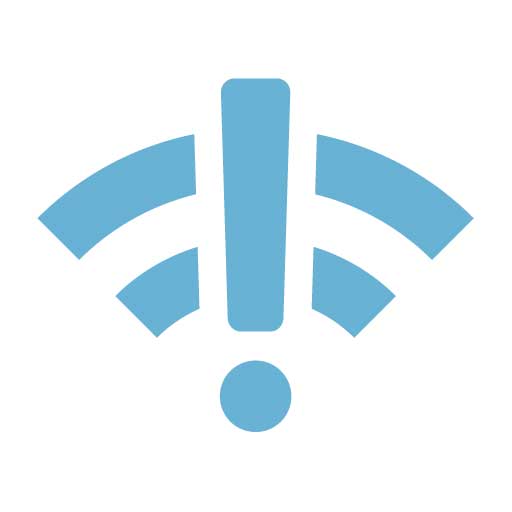




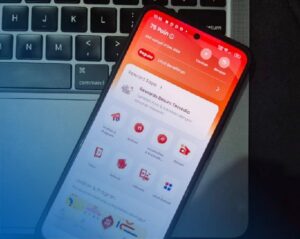
Leave a Comment